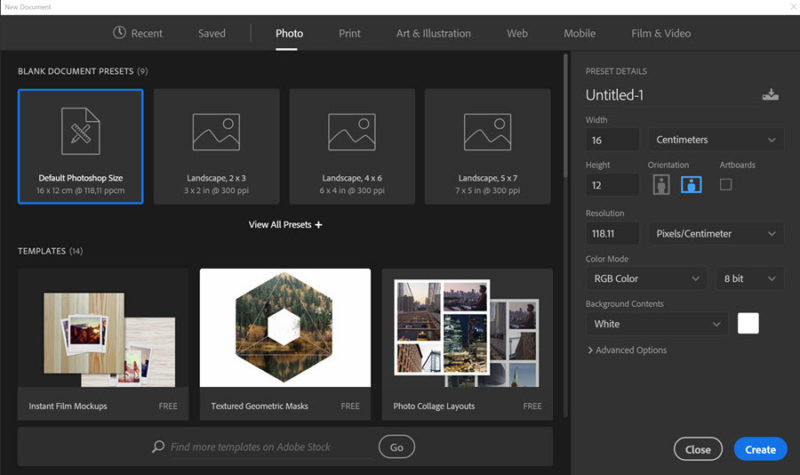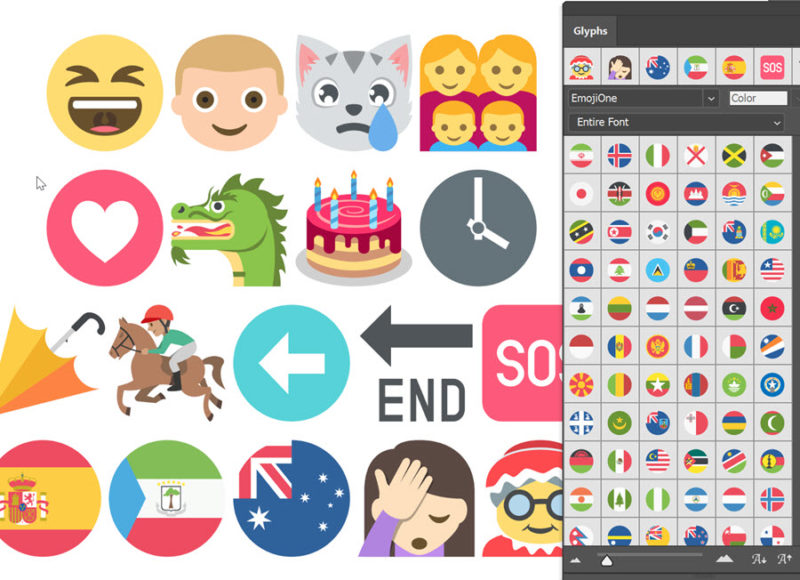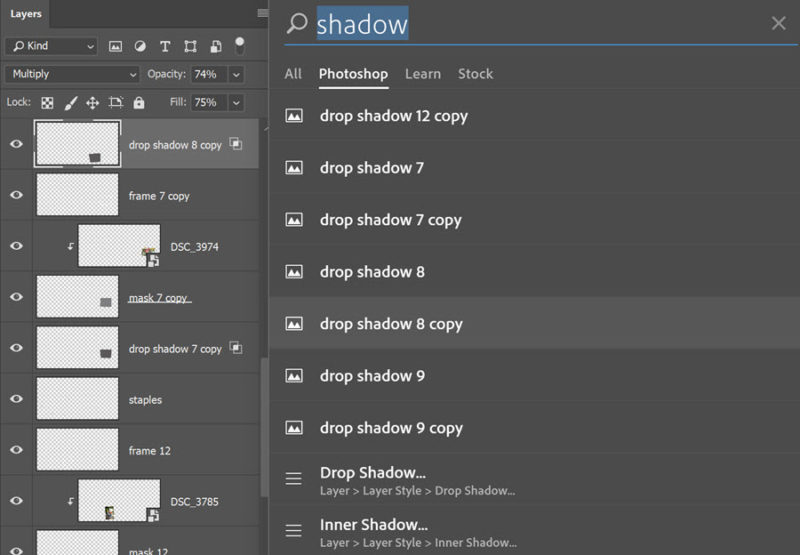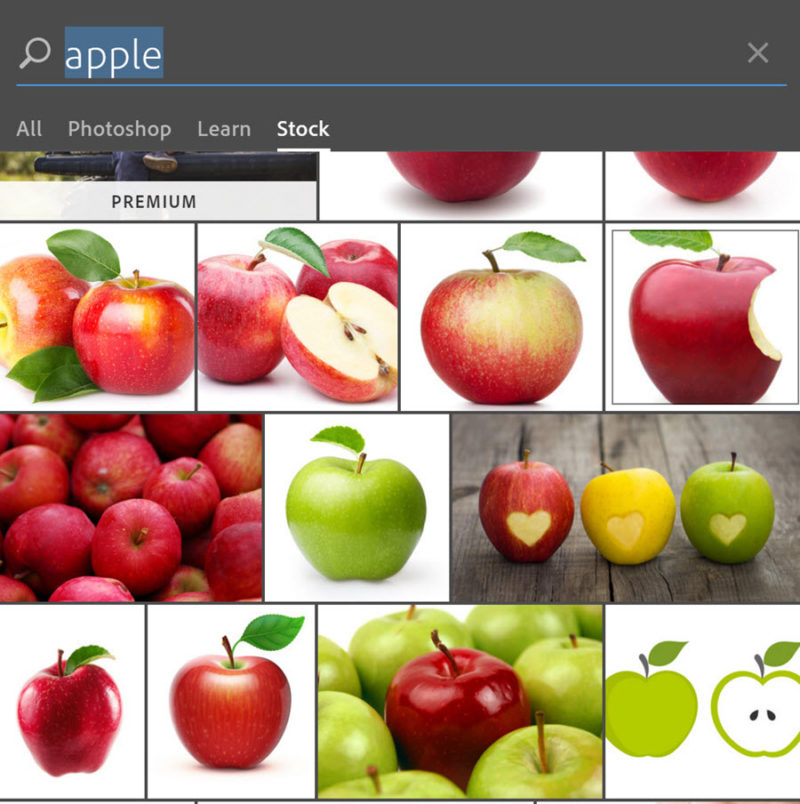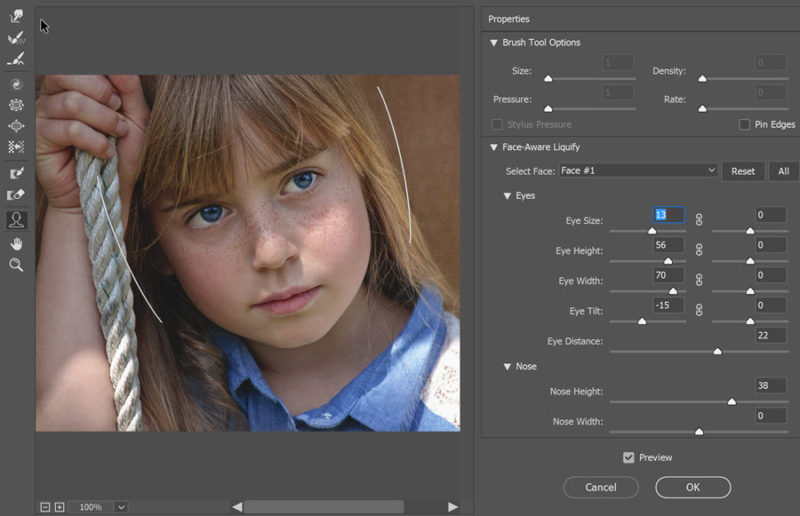A napokban frissült az Adobe számos programja, így a Photoshop is. Azonnal letöltöttem, hogy megnézzem az újdonságokat. Most valahogy semmi olyan nem került be, ami lázba hozott volna, egy kivételével, így azzal kezdem a sort.
A Camera Raw plugin támogatja a nyomásérzékeny eszközöket.
Az Adjustment Brush-sal végzett helyi korrekcióknál a digitalizáló tábla tollának nyomásérzékenysége segít abban, hogy könnyen tudjunk precízebb és pontosabb munkát végezni. Ha a toll végén radír is van, a művelet automatikusan törlés módba vált.
Dokumentumok létrehozása.
A File > New Document-re kattintva, egy új ablak fogad, ahol a saját mentett sablonjaink mellett számtalan Adobe Stock sablon közül is választhatunk.
Csak egy kattintás, és többféle kollázs sablon töltődik le, ami természetesen réteges, így gyorsan dolgozhatunk vele.
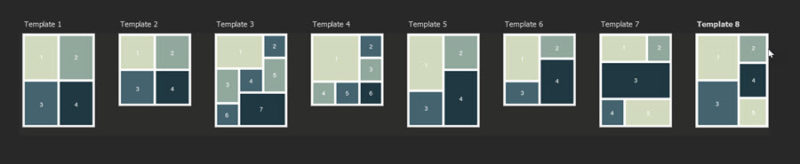
Megnézhetjük az előnézeti képét, elolvashatjuk az infókat róla, így könnyebben eldönthetjük, hogy erre van-e szükségünk.
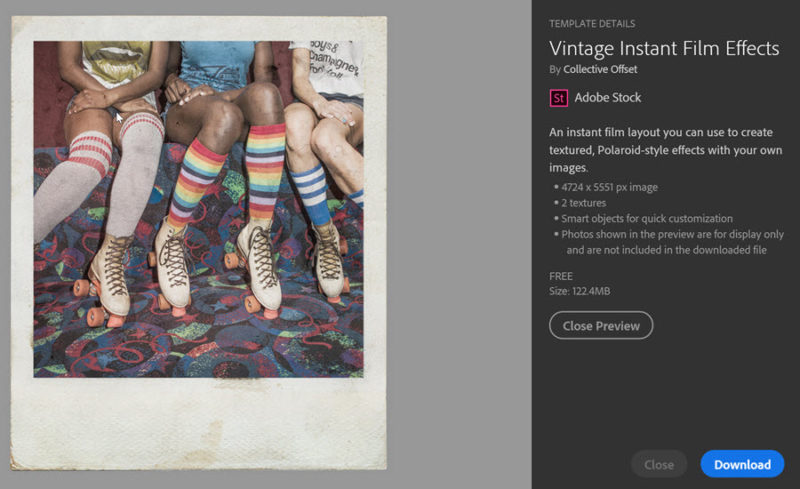
A letöltött fájl több variációt tartalmaz, és egyszerűen szerkeszthető.
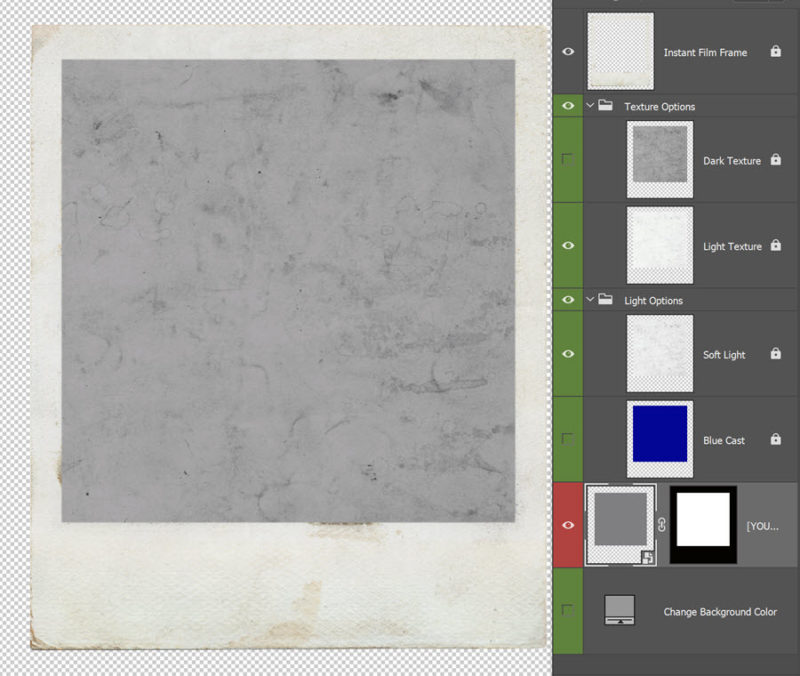
A Find more templates-re kattintva az Adobe Stock oldalára jutunk, ahol több– ingyenes és fizetős – sablont találunk.
SVG-betűtípusok
Ez a verzió már támogatja az SVG-betűtípusokat, és a készletbe bekerült a Trajan Color Concept, valamint az EmojiOne betűtípus is. Az SVG-betűtípus mindenféle színű lehet, így – bár lehet a billentyűzetről is írni – praktikusabb a Glyphs táblát használni, ahol egy karakterből 20 változat is szerepel.
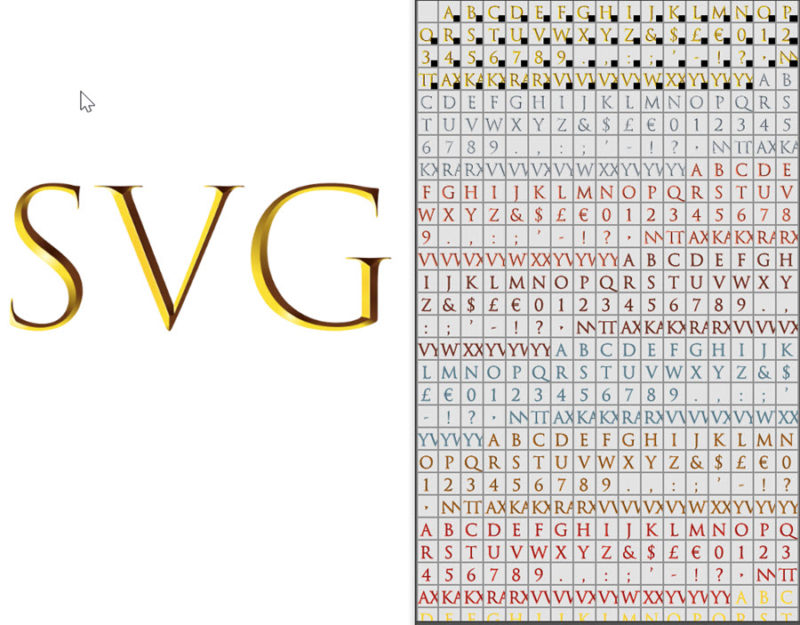
Az Emoji készlet tonnányi kis ikont tartalmaz.
Létrehozhatunk összetett karakterjeleket is. Ez videóban látványosabb. Például egy ország betűjeleit beütve, az ország zászlója jelenik meg.
Keresés a Photoshop-ban.
Az Edit > Search vagy a jobb oldalon fent lévő nagyító ikon hozza elő a kereső ablakot, amivel kereshetünk a Photoshop-ban, az oktató anyagokban, vagy az Adobe stock között.
Itt beírtam, hogy shadow, és nem csak a nyitva lévő dokumentum shadow nevű rétegeit listázta ki, hanem a Layer Style ablakban lévő Shadow-t is, amire kattintva azonnal megnyílik az ablak.
Ha gyors segítségre van szükségünk egy funkcióval kapcsolatban, a Learn fülnél kell keresnünk.
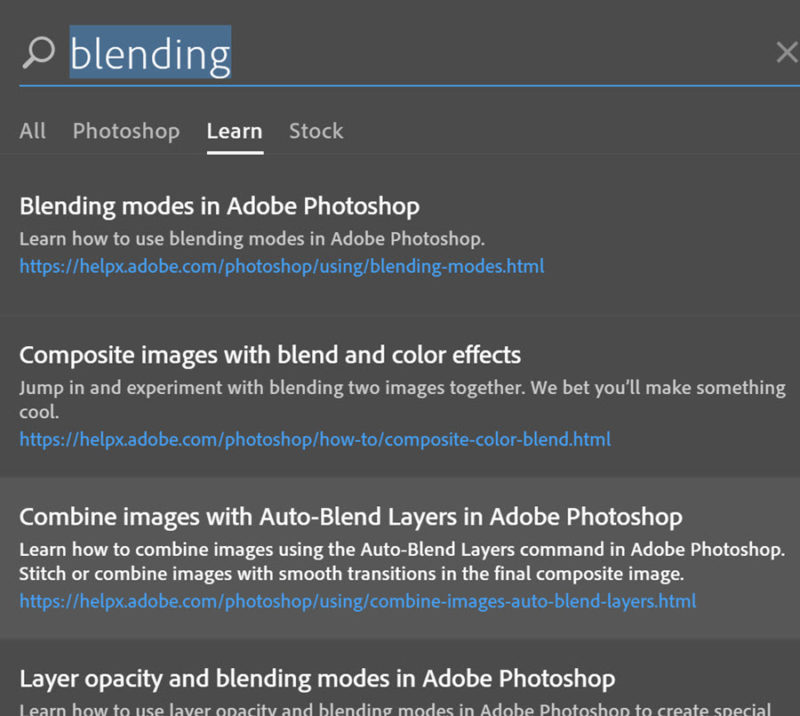
Ha fotóra van szükségünk, válasszuk a Stock-ot.
Kijelölés és maszkolás.
Ez már a korábbi verzióban is benne volt, most még javítottak rajta. Pár másodperces videó, bemutatva, mennyire jól használható.
Arcérzékeny cseppfolyósítás.
A Filter > Liquify-ba már az előző verziónál bekerült az arc szerkesztésének lehetősége, csak akkor – ki tudja miért – a két szemet csak egyszerre lehetett szerkeszteni. Ezt most javították,
Tulajdonságok panel.
Ezen is fejlesztettek, a dokumentum, vagy a kijelölt réteg tulajdonságait jeleníti meg, és egyes funkciókat innen is lehet indítani.
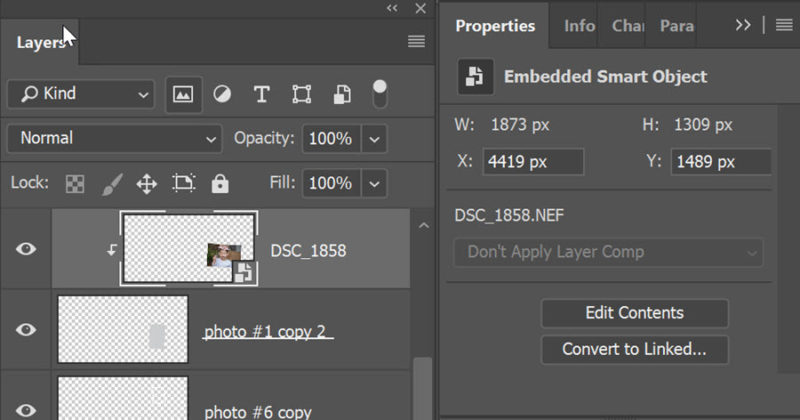
Ezek a legfontosabbak a frissítésekben, ha előfizető vagy, egy kattintással már ki is próbálhatod:)